怎麼玩 Spotify 在多個裝置上:前 5 種方法 [更新]
當你是一個 Spotify 風扇,您幾乎總是想在任何地方連接到它。 例如,您想運行 Spotify 當您在家庭活動室時通過電視觀看。 當你在客廳時,你想連接任何東西。 但是如何 玩 Spotify 在多個設備上?
幸運的是,您可能還沒準備好聆聽 Spotify 多個裝置上的音樂。 一旦您登入另一台計算機,您將收到一條通知:“Spotify 由於您的服務已在其他地方使用,因此已停止。”
不用擔心! 您已導航至正確的指南。 這篇文章將為您提供如何聆聽 Spotify 多個裝置上的音樂。 以下是 5 種最佳遊戲方式 Spotify 在多個設備上。 請繼續閱讀!
文章內容 第 1 部分。你能聽嗎 Spotify 同時在多個設備上?第 2 部分。玩 Spotify 在沒有 Premium 的多台裝置上第 3 部分。玩 Spotify 透過離線模式在多個裝置上第 4 部分。玩 Spotify 在多個設備上透過 Spotify 家庭計劃第 5 部分。玩 Spotify 在多個設備上透過 Spotify 小組會議第 6 部分。玩 Spotify 在多個設備上透過 Spotify 連結部分7。 概要
第 1 部分。你能聽嗎 Spotify 同時在多個設備上?
我可以玩嗎 Spotify 多個裝置上的音樂? 當然,如果你是一個 Spotify 進階用戶,可以玩 Spotify 同時在多個設備上。 您只需登入相同的 Spotify 每個設備上的帳戶。
然而,如果你是自由人 Spotify 用戶,很遺憾,您無法玩 Spotify 同時在兩個或多個裝置上播放音樂。 僅有的 Spotify 高級訂閱者可以收聽 Spotify 同時在多個裝置上播放音樂。
別擔心,我們會告訴你怎麼玩 Spotify 在多個裝置上不受限制,無論您是否使用 Spotify 溢價與否在以下部分。
第 2 部分。玩 Spotify 在沒有 Premium 的多台裝置上
Spotify 已經是全球最大的流媒體音樂系統,提供超過 XNUMX 萬首旋律,讓我們連接到我們想要的任何東西。 的確,你有很多東西要付出,但還有一個令人不安的問題,只有我們才能享受 Spotify 在這樣的時間在一個平台上發佈內容。
當您通過一次登錄在計算機上收聽歌曲時,每當您開始從具有類似配置文件的機器播放內容時,該歌曲將立即在第一個系統上停止。 怎麼玩 Spotify 在沒有 Premium 的多個裝置上?
結果,大多數情況下, Spotify 個人資料被批准僅供私人使用,但是,不允許通過以下方式播放音樂 Spotify 甚至不止一台設備。 如果你想玩 Spotify 在多個裝置上同時無需付費即可進行家庭聚會和其他活動,您可以使用第三方軟體, TunesFun Spotify Music Converter。 您可以點擊下面的按鈕免費試用這個工具 Spotify 多種裝置上的音樂免費!
以下是如何收聽 Spotify 無需付費即可在多個裝置上播放音樂 TunesFun Spotify Music Converter.
1. 下載並安裝 應用程序 TunesFun Spotify Music Converter 在任何設備上。
2. 發佈會 只需單擊該應用程式即可。
3. 選擇文件 然後將其複製並貼上到轉換框中。

4. 現在選擇文件 格式.

5. 點選開始轉換 轉換按鈕 位於顯示幕的右側。

6.完成後確認並保存文件。
TunesFun Spotify Music Converter 確實是一個可靠且 獨家音樂服務下載器 使用戶能夠下載 Spotify 以更高的速度將曲目轉換為 MP3 甚至其他純文件,並保持高音訊效能品質。
轉換後 Spotify 內容為簡單的 MP3 音樂,您可以享受 Spotify 各種設備上的內容,如您所願,您實際上並不需要 Spotify 應用程序啟用。
有些可能沒有經驗 Spotify 離線模式,因為它是付費用戶獨有的。 免費訂閱者僅限收聽 Spotify 僅限數字內容。 這就是為什麼 TunesFun Spotify Music Converter 即將來到這裡。它讓所有 Spotify 人們下載包括播放列表在內的曲目。 下載後,您可以連接到任何和所有 Spotify 離線跟踪,特別是如果您不使用 Spotify 付費訂閱.
第 3 部分。玩 Spotify 透過離線模式在多個裝置上
改變兩個人收聽幾乎相同帳戶的其他一些機會是使用離線模式,該選項對所有付費用戶開放,甚至不僅適用於家庭。 怎麼玩 Spotify 在多個設備上?
運行 Spotify 離線模式可讓您連接到您已安裝存取任何電腦的任何曲目或錄音,但是,您可能無法存取任何新音樂。 但離線功能還可以讓您在不分散或打擾其他人的情況下聆聽音樂。 至於有關的細節 Spotify 離線模式,請造訪此頁面: 如何享受 Spotify 離線模式功能
這有點像是關掉你的電腦。 它並沒有真正意識到您仍在收聽,並且不會阻止其他人登入並連接到同一個人資料。 這就是你要玩的遊戲 Spotify 透過離線模式在多個裝置上。
- 開始流式傳輸到 Spotify 通過您的設備通過 Spotify 付費訂閱。
- 軸體 離線功能。 解決方法如下:
- 選擇監視器左上角的三個點。 將遊標移至“文件,”,然後選擇“離線模式「主要出現在選單中。
- 通常在 Mac 上,在顯示屏上部的整個主菜單中,選擇“Spotify“然後選擇”離線模式."
- 透過 Android 或 iPhone 設備,前往「首頁”部分,然後點擊右上角的齒輪圖示。選擇“回放,”,然後轉向“離線" 僅位於下一個選項卡的上方。
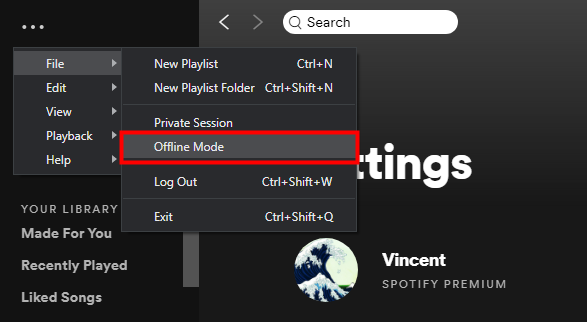
- 最後,聽聽你安裝的唱片。 然後,即使有人開始聽類似的 Spotify 個人資料,它不會直接影響您。 你可以 關閉離線功能,以同樣的方式,您將其打開。
第 4 部分。玩 Spotify 在多個設備上透過 Spotify 家庭計劃
除了 Spotify 高級個人計劃, Spotify 提供其他幾個計劃,包括 Spotify 雙人、家庭和學生計劃。 如果您有 3 台以上設備並且想要聆聽和播放 Spotify 同時在多個裝置上播放音樂,可以直接升級您的個人 Spotify 溢價至 Spotify 家庭計劃.
Spotify 高級家庭計劃可以包括六個不同的高級帳戶。 這六個帳戶必須是具有相同地址的家庭成員。 這意味著你可以玩 Spotify 同時在最多六台不同的裝置上線上或離線。 因此,如果你想玩 Spotify 在多個裝置上,嘗試升級您的個人設備 Spotify 高級計劃 Spotify 家庭。
請依照以下步驟進行支付 Spotify 在多個裝置上透過更改您的 Spotify 計劃。
- 步驟1。 打開 Spotify的官方網站。
- 步驟 2. 使用您的帳號登入 Spotify 帳戶並打開您的 輪廓.
- 步驟3.前往[你的計劃”並找到“變更計劃”按鈕。第 4 步。 選擇家庭計劃 並完成計費,即可切換 Spotify 個人保費 Spotify 家庭。
第 5 部分。玩 Spotify 在多個設備上透過 Spotify 小組會議
Spotify 高級版包括 Spotify 小組會議功能。 Spotify 小組會議允許五人 Spotify 用戶一起即時收聽。 同一首歌曲可以在不同的裝置上播放。 因此,您也可以使用 Spotify 可以玩的群組會話功能 Spotify 同時在多個設備上。 至於有關的細節 Spotify 小組會議,請造訪此頁面: 如何開始 Spotify 與朋友的小組會議
以下是支付步驟 Spotify 在多個設備上透過 Spotify 小組會議。
- 步驟1。 打開 Spotify 並開始播放歌曲、專輯或播放清單。
- 步驟2.點擊“連接到設備"底部的按鈕。
- 第3步。點擊“開始會議“”下的“按鈕”開始小組會議".
- 步驟4.然後您可以點選“邀請朋友” 最多可容納 5 人。
第 6 部分。玩 Spotify 在多個設備上透過 Spotify 連結
除了 Spotify 小組會議功能, Spotify 高級還包括 Spotify 連接功能。 和 Spotify 連線功能,可以無線串流 Spotify 向多個智慧音箱播放音樂並聆聽 Spotify 在多個裝置上播放音樂,例如 Sonos、Amazon Echo、Amazon Echo Show、Google Nest Hub、Google Home 等。因此,聆聽不再困難 Spotify 同時在多個裝置上播放音樂。
以下是支付步驟 Spotify 在多個設備上透過 Spotify 連接。
- 步驟 1. 確保您要聆聽的裝置已連接至相同 Wi-Fi 網路。
- 步驟二 未結案工單 Spotify 您裝置上的應用程式以及 登錄 一樣 Spotify 帳戶。
- 步驟3.點擊“可用設備” 按鈕(看起來像揚聲器或電視螢幕圖示),然後從可用裝置清單中選擇要連接的裝置或揚聲器。 音樂將開始在所選設備上播放。
請注意: 至於詳細的玩法教程 Spotify 關於 Sonos 音箱,請造訪此頁面: 怎麼玩 Spotify Sonos 揚聲器上的音樂
部分7。 概要
玩 Spotify 在多個裝置上,您可以選擇 Spotify 高級計劃,為您帶來更多獎勵選項供您收聽 Spotify 同時在不同的設備上。
然而,由於存在設備限制 Spotify 溢價也是如此,為了徹底消除它們, TunesFun Spotify Music Converter 可以幫助。 只需根據您的需求選擇最適合您的方法。
發表評論